Когда вы сильно увлекаетесь новыми приложениями, такими как мы, в этой части Интернета, наши машины быстро становятся жертвами тяжелой цифровой батареи. Для защиты наших компьютеров всегда полезно использовать переносимые приложения.
когда возможно. Данное приложение не может хранить настройки программы или вносить изменения в реестр Windows, поэтому оно практически не представляет опасности для наших систем. Однако выбор портативных приложений не всегда может включать менее известное или новое приложение, которое мы отчаянно хотим протестировать, поэтому следующая лучшая вещь — это тестировать их в изолированных средах.
Вы можете подумать, что это лишняя работа, чтобы изолировать эти приложения, потому что вы всегда обновляете свое антивирусное программное обеспечение и никогда не будете думать о загрузке неясного программного обеспечения. Тем не менее, применение такой осторожности с помощью специального изолирующего программного обеспечения, вероятно, будет более полезным в долгосрочной перспективе. Компьютер, переполненный вирусами, не только раскалывает волосы, но и может привести к тому, что вы потратите деньги на замену машины, которая могла бы прекрасно прожить дольше.
Давайте посмотрим, как вы можете защитить свою машину, изолировав потенциально небезопасные приложения.
Запуск программ в изолированных песочницах
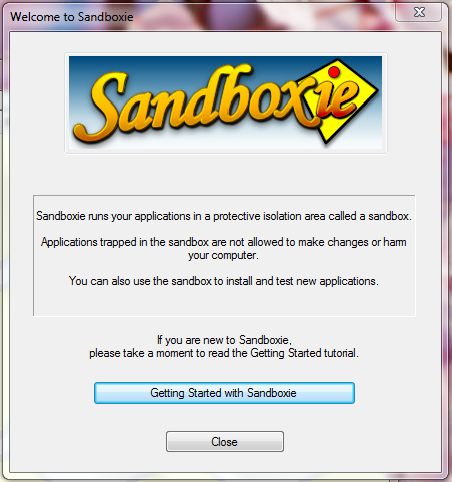 Мы сначала внимательно посмотрели на Sandboxie здесь
Мы сначала внимательно посмотрели на Sandboxie здесь
где мы обсуждали, как эта программа только для Windows создает виртуальные слои, на которых программы могут работать нормально, то есть могут выполнять операции чтения и записи без постоянного воздействия на ваш жесткий диск. Sandboxie в основном запускает ваши приложения в единичных экземплярах, а именно в песочницах, так что вы можете безопасно тестировать даже новые или малоизвестные программы, которые потенциально могут быть небезопасными.
После установки Sandboxie и его драйверов системного уровня вы увидите желтый значок на панели задач, а также вам будет предложено онлайн-руководство, которое должно открываться в веб-браузере, в котором вы можете запускать песочницу или нет. Помимо возможности запуска изолированного веб-браузера, Sandboxie позволяет запускать изолированную программу электронной почты, программы из меню «Пуск», исполняемые программы или даже из проводника Windows.
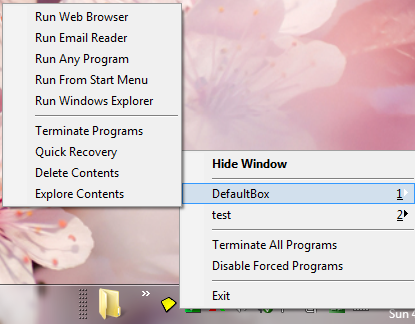
Песочница может быть полезна во многих случаях, когда вы просто не уверены, насколько безопасна программа, но вам все еще интересно попробовать ее. Так как она изолирует эту программу от остальной части вашей системы, вы можете безопасно ее установить и утилизировать, если она вам не нравится или у вас возникла проблема. Уничтожение этой песочницы — это либо закрытие запущенных программ в этом экземпляре, либо удаление конкретной песочницы.
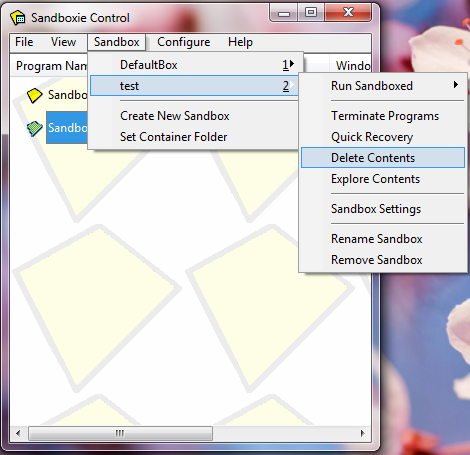 Даже если в этой песочнице много программ, весь сеанс очищается одним щелчком мыши.
Даже если в этой песочнице много программ, весь сеанс очищается одним щелчком мыши.
Дополнительным использованием Sandboxie может быть загрузка программы, которую вам на самом деле не нужно устанавливать, но, возможно, придется использовать ее один раз в голубую луну, например ImgBurn или uTorrent. Вы также можете использовать Sandboxie для загрузки дополнительных экземпляров работающей программы, например, второго экземпляра, скажем, Firefox, чтобы вы могли войти в свою дополнительную учетную запись Google, а что нет. Это довольно хороший способ безопасного использования программ, поскольку они полностью работают без ограничений и несовместимостей. На самом деле, это довольно сложно отличить от обычного запущенного приложения без песочницы. Единственный способ отличить изолированную программу — посмотреть на строку заголовка окна.
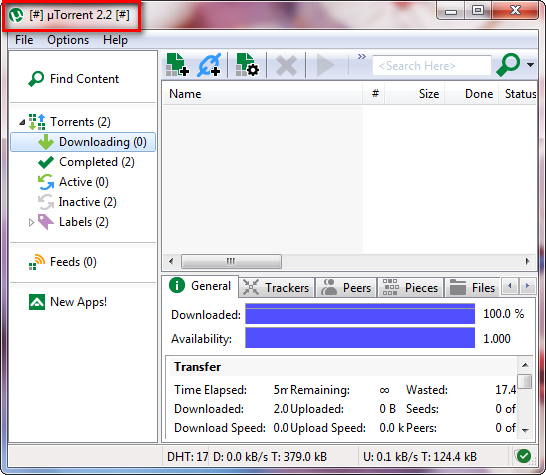
Песочница бесплатна для личного использования, но бесплатная версия позволяет одновременно запускать не более одной песочницы. Хотя Sandboxie довольно популярен, существуют аналогичные приложения, которые могут обеспечить изолированную среду для программы. Среди них Evalaze, GeSWaLL, BufferZone Pro, виртуальные учетные записи iCore и бывшее решение для виртуализации программного обеспечения Altiris (SVS), для которого я не нашел способа получения личной лицензии.
Отмена системных изменений после установки программы
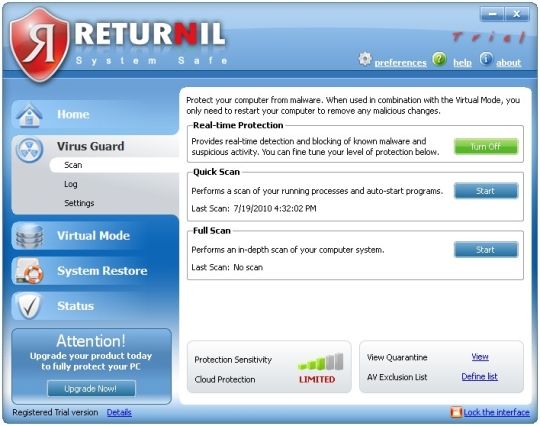 Returnil System Safe Free — это программа для Windows, которая в основном позволяет вашему компьютеру вернуться к исходному состоянию системы после перезагрузки. Загрузите это здесь. Что Returnil делает, так это клонирует вашу операционную систему, создавая виртуальную среду, которая будет загружаться вместо вашей оригинальной ОС при перезагрузке вашей системы после установки Returnil. Это позволит вам запускать или устанавливать даже самые непонятные программы без заражения вашего компьютера, так как он отменит все и вернется в исходное состояние при следующем перезапуске системы. Несмотря на то, что он удаляет любую программу, которую вы могли установить в своей виртуальной среде, вы все равно можете сохранять документы и файлы на флэш-накопителе, чтобы они были у вас даже после перезагрузки. Returnil может быть одним из самых простых способов в этом списке откатить систему после того, как вы протестировали потенциально небезопасные приложения, поскольку все, что вам нужно сделать, — это перезапустить систему, но недостатком является то, что вы не можете устанавливать программы, требующие от вас перезагрузите компьютер после установки, что быстро вернет его в исходное состояние без изменений.
Returnil System Safe Free — это программа для Windows, которая в основном позволяет вашему компьютеру вернуться к исходному состоянию системы после перезагрузки. Загрузите это здесь. Что Returnil делает, так это клонирует вашу операционную систему, создавая виртуальную среду, которая будет загружаться вместо вашей оригинальной ОС при перезагрузке вашей системы после установки Returnil. Это позволит вам запускать или устанавливать даже самые непонятные программы без заражения вашего компьютера, так как он отменит все и вернется в исходное состояние при следующем перезапуске системы. Несмотря на то, что он удаляет любую программу, которую вы могли установить в своей виртуальной среде, вы все равно можете сохранять документы и файлы на флэш-накопителе, чтобы они были у вас даже после перезагрузки. Returnil может быть одним из самых простых способов в этом списке откатить систему после того, как вы протестировали потенциально небезопасные приложения, поскольку все, что вам нужно сделать, — это перезапустить систему, но недостатком является то, что вы не можете устанавливать программы, требующие от вас перезагрузите компьютер после установки, что быстро вернет его в исходное состояние без изменений.
Забудьте об установке — просто запустите приложения Windows из вашего браузера
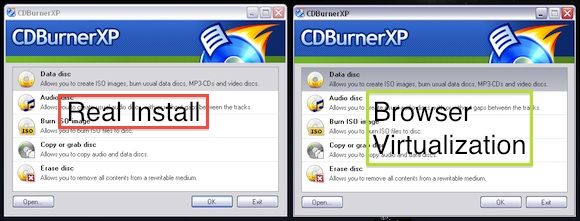 Если вы не хотите устанавливать другую программу, которая поможет вам изолировать приложения, вы можете зайти на Spoon, веб-сайт, на котором запущено революционное программное обеспечение для виртуализации для потоковой передачи настольных приложений на ваш компьютер с Windows. Мы подробно рассмотрели это
Если вы не хотите устанавливать другую программу, которая поможет вам изолировать приложения, вы можете зайти на Spoon, веб-сайт, на котором запущено революционное программное обеспечение для виртуализации для потоковой передачи настольных приложений на ваш компьютер с Windows. Мы подробно рассмотрели это
до. С помощью Spoon вы можете запускать любое из поддерживаемых настольных приложений Windows, используя только ваш браузер и загружаемый плагин Spoon. Поддерживаемые приложения включают в себя популярные веб-браузеры, такие как Google Chrome и Firefox, даже приложения и игры для повышения производительности. Список поддерживаемых приложений состоит из наиболее популярных приложений для Windows, для которых вы не заметите различий по сравнению с исходно работающим приложением Windows.
Мы также обсудили другой тип виртуализации приложений с Cameyo.
, VMLite VirtualApps Studio и Enigma Virtual Box — все это бесплатные программы, позволяющие создавать переносимые приложения
из программ, которые вы уже установили. Что касается не связанных, см. Также наш домашний способ создания портативной версии из Skype
, а также узнайте, как создать собственную портативную ОС со Slax
,
Вы склонны загружать множество приложений на основной компьютер? Если да, используете ли вы какие-либо из этих программ?
Изображение предоставлено: Returnil, Everaldo Coelho

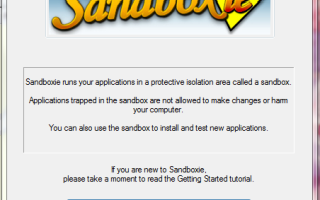


![Управляйте разделами жесткого диска как профессионал с помощью EaseUS Partition Master [Windows]](https://helpexe.ru/wp-content/cache/thumb/bd/12879988e70e4bd_150x95.png)
![Навигация и организация текстовых заметок на вашем компьютере с KeepNote [кроссплатформенный]](https://helpexe.ru/wp-content/cache/thumb/5a/0c4d56e57b1565a_150x95.jpg)